欢迎您访问我爱IT技术网,今天小编为你分享的电脑教程是:【磁盘清理程序的功能 浅析电脑“清洁员”的神奇功能】,下面是详细的分享!
磁盘清理程序的功能 浅析电脑“清洁员”的神奇功能
一般我们的电脑使用一段时间过后,你就会发现速度没有之前那么快了,造成电脑速度缓慢的原因除了系统等其他原因外,另外一个原因就是磁盘中产生了文件磁片。磁盘碎片整理可以清理一些零散的磁片,给磁盘多一些空间,另外还可减少磁盘磁头读取文件时的频繁移动,缩短读盘的时间。
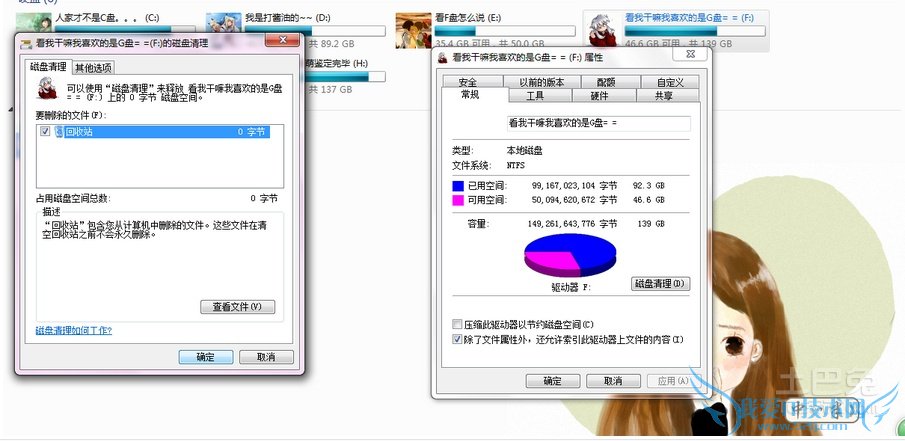
电脑硬盘被划分成多个簇,簇里头又分成各个扇区,文件的大小不同,在储存的时候系统会搜索最相应的大小,时间久了文件和文件之间就会形成一些碎片,较大的文件也可能被分散存储。产生碎片以后,磁盘磁头读取文件时就需要更多的时间和查找,从而减慢操作速度,对硬盘也有一定损害,因此过一段时间应该进行一次碎片整理
1、点“开始-所有程序-附件-系统工具-磁盘碎片整理工具”
2、进入后点击“碎片整理”按钮,开始整理C:盘;
3、第一次整理时间较长,以后速度会快很多;
4、下面红色显示部分是碎片,蓝色是整理好的文件,绿色是系统文件;
5、整理其他盘可以在上面选择一下,然后点“碎片整理”就可以了;
6.可以使用一些磁盘磁片工具,如VoptXP。
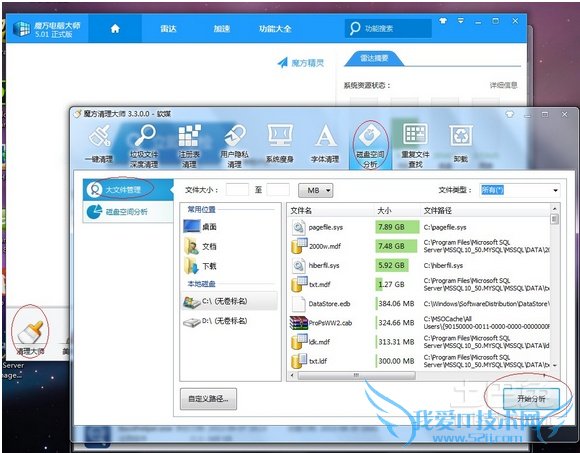
什么是磁盘清理程序?
磁盘清理程序是一个垃圾文件清除工具,它可自动找出整个磁盘中的各种无用文件。用磁盘清理程序来解决磁盘空间问题是极为简单的,但是即使在磁盘有较大剩余空间时,我们也应经常运行磁盘清理程序来删除那些无用文件,这样可以保持系统的简洁,大大提高系统性能。
磁盘清理程序有很多,以下是一种最简便的。 在桌面上空白处点鼠标右键,选择新建一个“写字板”或者是“文本文档”,把下面的字复制进去,点“另存为”,把文件名定为“磁盘清理.bat”就完成,记住后缀名一定要是.bat,双击它就能很快地清理垃圾文件,大约一分钟不到。
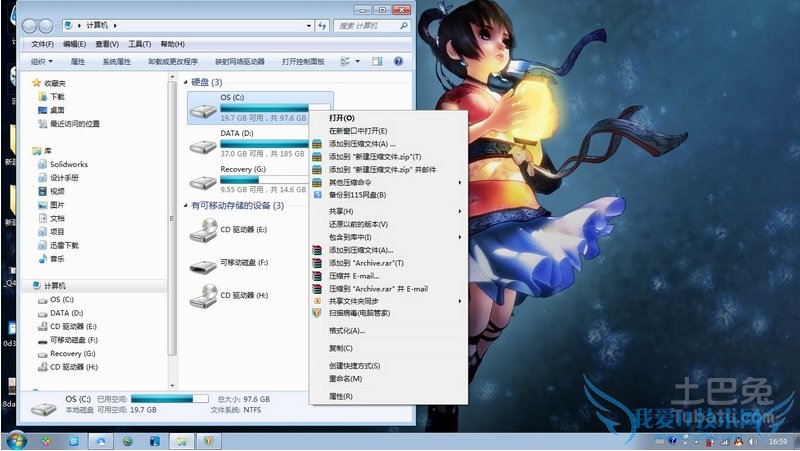
@echo off
echo 正在清除系统垃圾文件,请稍等......
del /f /s /q %systemdrive%*.tmp
del /f /s /q %systemdrive%*._mp
del /f /s /q %systemdrive%*.log
del /f /s /q %systemdrive%*.gid
del /f /s /q %systemdrive%*.chk
del /f /s /q %systemdrive%*.old
del /f /s /q %systemdrive%recycled*.*
del /f /s /q %windir%*.bak
del /f /s /q %windir%prefetch*.*
rd /s /q %windir%temp & md %windir%temp
del /f /q %userprofile%cookies*.*
del /f /q %userprofile%recent*.*
del /f /s /q "%userprofile%Local SettingsTemporary Internet Files*.*"
del /f /s /q "%userprofile%Local SettingsTemp*.*"
del /f /s /q "%userprofile%recent*.*"
echo 清除系统垃圾完成!
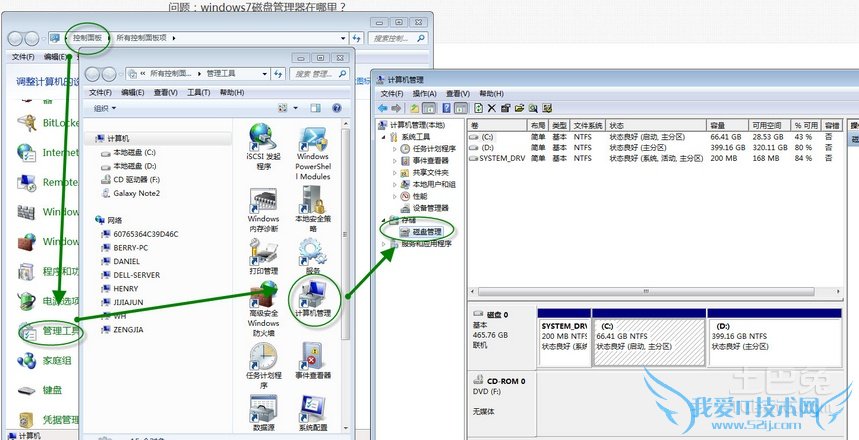
通过释放磁盘空间,可以提高计算机的性能。磁盘清理工具是 Windows 附带的一个实用工具,可以帮助您释放硬盘上的空间。该实用工具先标识出可以安全删除的文件,然后允许您选择希望删除部分还是全部标识出的文件。
关于磁盘清理程序的功能 浅析电脑“清洁员”的神奇功能的用户互动如下:
相关问题:磁盘清理与磁盘碎片整理程序作用一样吗?它会删除...
答:磁盘清理与磁盘碎片整理程序作用不一样! 磁盘清理会删除一些系统缓存的文件,不会删除系统有用的文件。 磁盘碎片整理是把相关的程序文件重新在盘上排序整理,整理后加快程序的启动速度,减少磁盘扫描时间。 >>详细
相关问题:电脑程序上的磁盘碎片整理程序与磁盘清理有什么不...
答:当硬盘上的文件在物理上存放在一起时,会明显提高磁盘访问文件的速度。因为磁盘在读一个文件时用于寻道等开销的时间最少。 而碎片整理就是为了实现文件在物理上的存放在一起。 因为在程序运行中,必然用到磁盘文件,长时间的运用下来,可能导致... >>详细
相关问题:电脑的监控程序有自动删除功能,现有事需查看已经...
答:现在市场上有诸如恢复文件类应用,但他们的恢复率很低,这得看你距这个视频删除了多少时间,有的甚至让你购买他们,很麻烦。 总之,先顶一个恢复软件试试,不行就没希望了 >>详细
- 评论列表(网友评论仅供网友表达个人看法,并不表明本站同意其观点或证实其描述)
-
